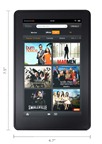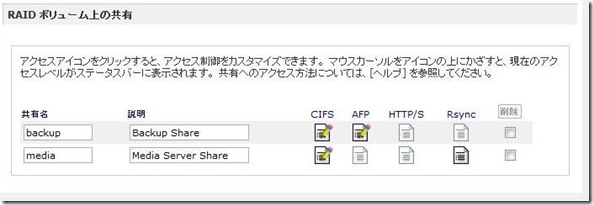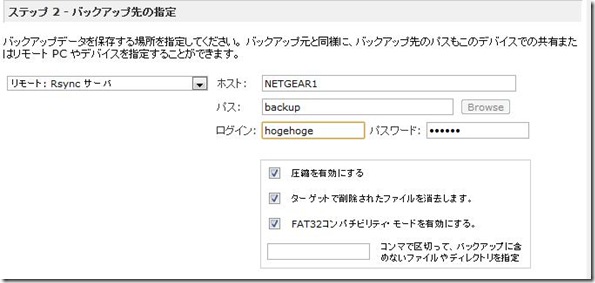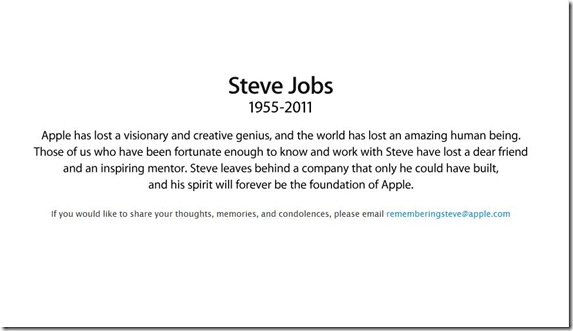NETGEARのReadyNAS NV+で不要ファイルを大量に削除していたらフリーズしてしまい、電源ボタンの長押しでもシャットダウン出来ない状態に陥った。
下記の手順でファイルを失わずに復旧できたので紹介する。
- 電源コードを抜いてシャットダウン→再起動でディスクチェックが終わらない
- 電源長押し起動でディスクチェックをスキップして起動→ファイルをバックアップ
- ハードディスクを交換、ファームウェアのアップデート
[1] 電源コードを抜いてシャットダウン
電源ボタンがきかないので、やむを得ず電源コードを抜いてシステムを落とした。再び電源ボタンを押して起動すると、ディスクチェックが始まって「Quota chk: 65.1%」から先に進まなくなる。電電源コードを抜いて再起動する操作を繰り返したが、「Quota chk」が終わらない。
[2] ディスクチェックをスキップして起動
起動時に電源ボタンを5秒間押したままにすると、ディスクチェックをスキップできることがわかった。
http://www.readynas.com/kb/faq/boot/how_can_i_skip_the_volume_check
「Booting…」表示の後、「Disk 4 sync」と表示されて通常起動して、ネットワークからNAS内のファイルにアクセスできるようになった。
NETGEARのRAID管理ツール(RAIDar)からもNASを検出できてWeb管理画面を起動できた(Web管理画面のログインはユーザー: admin、初期パスワード: netgear1)。
http://192.168.1.xxx/admin/
この状態でNASに残っていたファイルをバックアップ。
[3] ハードディスクを交換
いい機会なので1TBのハードディスクを2TBに交換。ファームウェアも最新のものに更新。ファームウェアは4.1.6→4.1.7で「4Kセクタハードデイスク対応」している。
- 現ファームウェア: RAIDiator 4.1.6[1.00a043]
- 新ファームウェア: RAIDiator 4.1.8[1.00a043] (Thu Sep 1 17:50:46 2011)
[付記]
NASのWeb管理画面からSMART情報を取得。ディスク3が怪しい?
| SMART 情報 | ディスク1 | ディスク2 | ディスク3 | ディスク4 |
| エラーレート | 0 | 0 | 0 | 0 |
| スピンアップ時間 | 6941 | 6941 | 6758 | 6775 |
| 開始・停止回数 | 43 | 43 | 60 | 43 |
| セクタの代替回数 | 0 | 0 | 1 | 0 |
| シークエラーレート | 0 | 0 | 81 | 0 |
| 稼働時間 | 12788 | 12788 | 12788 | 9310 |
| スピンアップ再試行回数 | 0 | 0 | 0 | 0 |
| キャリブレーション再試行回数 | 0 | 0 | 0 | 0 |
| 電源投入回数 | 41 | 41 | 41 | 41 |
| 電源遮断リトラクト数 | 4 | 4 | 22 | 4 |
| ヘッドのロード回数 | 43 | 43 | 60 | 43 |
| 温度(摂氏) | 29 | 29 | 28 | 28 |
| 再配置するイベント数 | 0 | 0 | 1 | 0 |
| 現在待機中のセクタ | 0 | 0 | 5 | 0 |
| オフラインで回復不可能 | 0 | 0 | 0 | 0 |
| UDMAモードでのCRCエラー数 | 0 | 0 | 0 | 0 |
| マルチゾーン・エラーレート | 0 | 0 | 0 | 0 |
| ATA エラー数 | 0 | 0 | 0 | 0 |
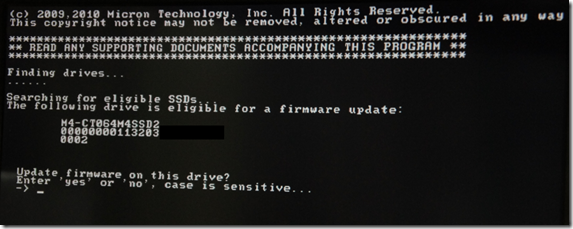
原因だった。これを抜いたら正常にWindows7がインストールができた。